10 probleme frecvente ale Samsung Galaxy S7 și cum să le remediați
Iată câteva dintre Galaxy S7 și Galaxy S7 EdgePrincipalele probleme și cum să le remediem.
Dacă tocmai ați cumpărat un nou Samsung Galaxy S7 sau Galaxy S7 Edge strălucitor, ați ales bine. Noile dispozitive Samsung sunt unele dintre telefoanele, dacă nu chiar cele mai rafinate de pe piață.
Legate de: Oferte de Black Friday
De aceea, orice tip de eroare sau blocare poate fi mai mult decât un pic frustrant. Din fericire, suntem aici pentru a vă ajuta.
Iată o listă cu cele mai frecvente probleme S7 și cum să le rezolvați.
Legate de: Samsung Galaxy S8
Probleme Wi-Fi
Rapoartele sugerează că unii proprietari Samsung Galaxy S7 se confruntă cu probleme cu Wi-Fi, inclusiv (dar nu limitat la) Gmail care nu se sincronizează corect printr-o conexiune wireless.
Acesta pare a fi un bug care necesită adresarea de către Samsung însuși, dar până atunci se pare că problema ar putea fi legată de Bluetooth. Încercați să dezactivați Bluetooth din meniul derulant de notificare.
Alții au descoperit că dezactivarea aplicațiilor care utilizează locația dvs. în fundal vă poate ajuta.
Legate de: Tot ce trebuie să știți despre Samsung Galaxy Tab S3
Butoanele de alimentare și volum nu mai funcționează
Unii au raportat că butoanele de alimentare și de volum nu mai funcționează pe Galaxy S7. Inutil să spun că aceasta este o problemă destul de importantă dacă sunteți afectat.
La fel ca în multe dintre problemele inițiale ale telefonului, o simplă resetare ar trebui să rezolve problema. Acest lucru ar putea suna contra-intuitiv, având în vedere natura acestei probleme, dar funcționează.
În timp ce butoanele de alimentare și de volum pot părea care nu răspund, menținerea simultană a butoanelor de alimentare și de pornire ar trebui să reseteze Galaxy S7. Odată ce telefonul repornește, butoanele de alimentare și de volum ar trebui să reacționeze din nou.

Ecran suprasensibil
Am văzut unii utilizatori Galaxy S7 plângându-se că ecranul este pur și simplu prea sensibil și că funcția de respingere a palmei nu își face treaba de a filtra presele accidentale în jurul marginilor afişa.
Aceasta poate fi o problemă specială pentru Galaxy S7 Edge, din motive evidente.
Poate provoca, de asemenea, probleme atunci când apucați telefonul într-un anumit mod în timp ce încercați să faceți o fotografie, cu butonul declanșator care nu răspunde sau chiar când încercați să tastați un mesaj pe tastatură.

Din păcate, în prezent nu există nicio remediere, în afară de vechiul sfat iPhone 4 „Deathgrip”: țineți-l diferit. Celălalt sfat, dacă suferiți de această problemă, este să investește într-un caz bun, care de obicei pune câțiva milimetri în plus între degete și ecran.
Supraîncălzire
Dacă descoperiți că Galaxy S7 este supraîncălzit, există o serie de moduri de a aborda problema.
Unii utilizatori raportează că receptorul se încălzește prea mult la încărcare. În acest caz, ar putea fi pur și simplu faptul că folosiți telefonul în timp ce se încarcă. În acest caz, nu mai face asta.
Cu toate acestea, dacă receptorul se încălzește fără intervenția dvs., totul ar putea ajunge la setarea de încărcare rapidă. În timp ce modelele Exynos ale S7 și S7 Edge utilizează tehnologia Samsung Adaptive Fast Charging, modelele Snapdragon 820 folosesc tehnologia Qualcomm Quick Charge 2.0. Oricum, oprirea acestor setări poate reduce căldura incomodă care se poate acumula în timpul încărcării.

Pentru a dezactiva încărcarea rapidă, accesați Setări> Baterie și dezactivați Încărcarea rapidă prin cablu. Este activat în mod implicit, deci este posibil ca, dacă nu l-ați dezactivat deja, aceasta ar putea fi sursa problemelor dvs. de supraîncălzire.
Dacă vă confruntați cu supraîncălzire chiar și atunci când nu utilizați sau nu încărcați telefonul, ar putea fi vorba de o anumită aplicație. Din fericire, setarea de optimizare a bateriei vă permite să opriți aplicațiile să nu folosească energie atunci când telefonul nu este utilizat. Accesați Setări> Baterie> Utilizare baterie> Mai multe> Optimizați utilizarea bateriei și atingeți „Toate aplicațiile”. Dacă faceți acest lucru, aplicațiile nu vor mai funcționa în fundal, chiar și atunci când nu utilizați telefonul.
Dacă supraîncălzirea persistă, puteți încerca să ștergeți partiția cache. Cu Galaxy S7 oprit, apăsați și țineți apăsate butoanele de pornire, Acasă și de creștere a volumului împreună până când vedeți sigla Samsung și apoi eliberați. Aceasta lansează modul de recuperare a sistemului Android al S7. Atingeți butonul de reducere a volumului pentru a derula lista de opțiuni în jos și apoi selectați „Ștergeți partiția cache” apăsând butonul de pornire.
Dacă toate celelalte nu reușesc, este posibil să fie în ordine o resetare din fabrică. Dacă acest lucru se dovedește nereușit, este timpul să returnați S7 către Samsung pentru înlocuire.
Obțineți ofertă: Galaxy S7 Edge - doar 369,99 GBP de la Amazon
Urmăriți: 5 sfaturi, trucuri și caracteristici secrete pentru Samsung Galaxy S7
VI Video a fost deja generat pentru această pagină.
Setați cardurile SD ca stocare internă „adoptabilă”
Una dintre Android MarshmallowCele mai tari caracteristici noi sunt capacitatea de a „îmbina” cardul Micro SD cu stocarea internă. Acest lucru permite telefonului să trateze memoria rezultată ca pe o partiție, ceea ce face mai ușor să vedeți cât spațiu de stocare aveți la dispoziție.
Din păcate, Samsung a decis că nu va sprijini această caracteristică cu Galaxy S7 și S7 Edge, chiar dacă ambele telefoane marchează întoarcerea slotului pentru card SD mult ratat. Dar asta nu înseamnă că nu poți ignora decizia Samsung de a înlătura memoria adoptabilă.

Înainte de a începe următoarea soluție, asigurați-vă că faceți o copie de rezervă a oricărui card de pe cardul SD, deoarece acesta va fi formatat ca parte a procesului.
Mai întâi, accesați Setări> Sistem> Despre și atingeți de cinci ori numărul de construire al telefonului. Aceasta va activa modul dezvoltator. Apoi puteți naviga la Setări> Sistem> Opțiuni pentru dezvoltatori și puteți activa depanarea USB.
Apoi, descărcați și instalați fișierul SDK Android pe computer și conectați S7 la computer prin USB. Deschideți promptul de comandă de pe computer și tastați „adb shell”. Acum introduceți „sm list-disks” pentru a afișa ID-ul discului cardului SD.
Cu ID-ul discului, puteți adopta acum cardul MicroSD ca spațiu de stocare, tastând „sm partition disk: [introduceți ID-ul de disc aici] privat”.
Acum, când accesați Setări> Stocare, veți vedea tot spațiul de stocare cumulat ca unul, în loc de o opțiune separată pentru cardul SD.
Avertisment: Camera nu a reușit
Noua cameră S7 de 12 megapixeli a îmbunătățit performanța la lumină scăzută și focalizarea automată mai rapidă, dar unii utilizatori raportează o eroare neașteptată care oprește camera să funcționeze. Dacă sunteți unul dintre puținii ghinioniști care au experimentat mesajul „Atenție: Camera nu a reușit”, încercați o resetare hard ținând apăsate butoanele Acasă și Pornire în același timp până când simțiți că telefonul vibrează și repornire.
Dacă repornirea nu a fost remediată, accesați Setări> Aplicații> Manager aplicații și deschideți aplicația Cameră foto. Atingeți Forțare oprire și apoi, în meniul Stocare, selectați Ștergeți datele și Ștergeți memoria cache.
Legate de: Samsung Galaxy S7 vs S6
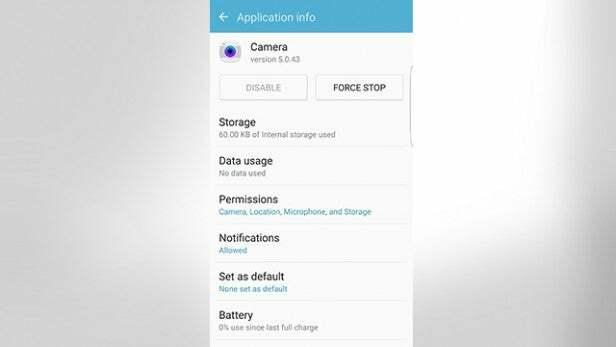
Sperăm că problema a fost rezolvată, dar dacă nu, mai putem încerca un lucru.
Cu Galaxy S7 oprit, apăsați și țineți apăsate butoanele de pornire, Acasă și de creștere a volumului împreună până când vedeți sigla Samsung și apoi eliberați. Aceasta lansează modul de recuperare a sistemului Android al S7. Atingeți butonul de reducere a volumului pentru a derula lista de opțiuni în jos și apoi selectați „Ștergeți partiția cache” apăsând butonul de pornire. Cu memoria ștearsă, reporniți telefonul și vedeți dacă problema a fost rezolvată.

Și mulțumesc TrustedReviews cititor Old-Rag-timer care ne-a furnizat această soluție intermediară:
Vinovatul este Smart stay. Accesați Aplicații> Setări> Afișare și dezactivați Smart stay. Reporniți S7 / S7 Edge și camera dvs. va fi din nou funcționată. Smart stay utilizează camera frontală pentru a „ști” când priviți ecranul și există un conflict software când încercați să porniți camera din spate. Înțeleg că Samsung este conștient de această problemă și lucrează la o soluție.
Dacă orice altceva eșuează, returnați telefonul la magazinul de la care l-ați cumpărat sau contactați Samsung pentru reparații.
Boxe umede
Galaxy S7 și S7 Edge sunt rezistente la apă, având un rating IP68, ceea ce înseamnă că pot fi scufundate în până la 1 metru de apă timp de 30 de minute. Rezistența la apă este o revenire binevenită la seria Galaxy după ce S6 a eliminat caracteristica introdusă de S5.
Se pare că nu există probleme majore în ceea ce privește revendicarea impermeabilizării S7, cu toate acestea, unii oameni observă că difuzoarele sună distorsionate după ce telefonul se ude.
Obțineți ofertă: Galaxy S7 Edge - doar 369,99 GBP de la Amazon
Legate de: Samsung Galaxy S7 vs S7 Edge

S7 are o garnitură de cauciuc în jurul orificiului de încărcare și a mufei pentru căști pentru a păstra apa. Pentru a preveni pătrunderea apei prin orificiile difuzoarelor, Samsung a adăugat un ecran în spatele orificiilor care oprește pătrunderea apei, dar permite totuși ieșirea undelor sonore.
Acest design înseamnă că nu aveți nevoie de clapete dificile care să protejeze orificiile și porturile de pe telefon, dar acesta înseamnă că picături de apă se pot strânge în ele, în special găurile difuzoarelor, provocând sunetul denatura.
Tot ce trebuie să faceți este să așteptați o oră sau două pentru ca telefonul să se usuce. Puteți să-l tamponați cu un prosop sau cu un șervețel pentru a scăpa de umezeală, dar încercați să evitați uscarea telefonului, deoarece căldura intensă ar putea deteriora componentele.
Afișaj întotdeauna distractiv
Afișajul Always-On (AOD) este o funcție nouă excelentă, care vă permite să vedeți ora și data, calendarul și chiar o imagine pe afișajul S7 în timp ce ecranul este oprit. Este o modalitate la îndemână de a verifica ora și de a vedea dacă aveți notificări fără a vă trezi telefonul.

Acest lucru se încadrează cu siguranță în categoria problemelor din prima lume, dar în fiecare minut aproximativ imaginea sau informațiile afișate sare într-o altă zonă a ecranului. Dacă ai telefonul lângă tine sau stai pe birou, acesta poate deveni un pic distractiv.
Din păcate, nu există nicio modalitate de a opri deplasarea AOD. De fapt, este conceput în acest fel pentru a preveni arderea ecranului pe afișajul AMOLED.
Dacă AOD începe să vă deranjeze sau doriți doar să economisiți baterie, deschideți aplicația Setări și accesați Afișare> AlwaysOnDisplay. Pur și simplu atingeți comutatorul din partea de sus a meniului pentru a o dezactiva.
Probleme de conexiune Bluetooth
Există rapoarte că unele dispozitive S7 și S7 Edge se confruntă cu probleme Bluetooth care împiedică conectarea telefonului la anumite sisteme audio auto și căști. Utilizatorii susțin că S7 nu trimite corect informații de contact sau muzică prin Bluetooth. Samsung nu a recunoscut oficial problema încă, dar există unele soluții care ar putea rezolva problema.
Deschideți Setări> Aplicații> Manager aplicații, atingeți Mai multe și apoi selectați Afișați aplicațiile de sistem. Acum, dacă derulați în jos, ar trebui să vedeți o aplicație numită Bluetooth Share. Atingeți-l pentru a deschide.
Forțarea partajării Bluetooth să se oprească, precum și ștergerea memoriei cache și a datelor pare să rezolve problema pentru un număr de utilizatori.
Legate de: Sfaturi și trucuri pentru Samsung Galaxy S7

Ștergerea partiției cache a telefonului (derulați până la Atenție: Camera nu a reușit pentru detalii despre cum să faceți acest lucru) pare, de asemenea, să rezolve problema pentru unii oameni.
Laggy TouchWiz
Procesorul Exynos 8890 (sau Snapdragon 820), 4 GB RAM și cel mai recent software Android 6 fac din S7 o adevărată bestie a unui telefon. Se simte mult mai rapid și mai receptiv decât S6, dar dacă totuși găsești că rămâne pe alocuri sau se simte puțin lent, este probabil un simptom al infamei piele TouchWiz.
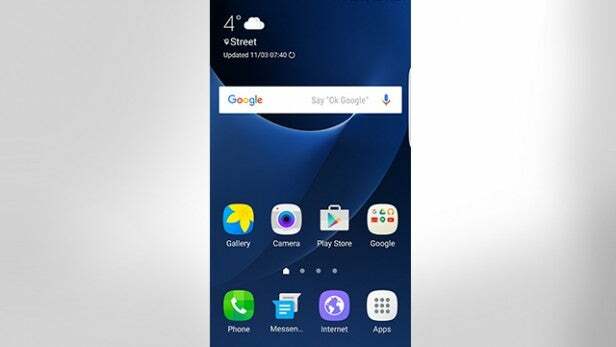
La fel ca în cazul oricărui telefon Samsung, dacă nu sunteți mulțumit de TouchWiz, îl puteți acoperi cu un lansator, puteți dezactiva anumite funcții precum S-Voice sau, în ultimă instanță, vă puteți rădăcina telefonul.
Instalarea unui lansator terță parte, cum ar fi lansatorul Google Now sau Nova, este cel mai simplu mod de a vă accelera telefonul. Schimbă tema, stilul pictogramei, imaginea de fundal și animațiile, precum și, în majoritatea cazurilor, făcând telefonul să se simtă mai rapid și mai receptiv.
Legate de: 8 dintre cele mai bune huse Samsung Galaxy S7 chiar acum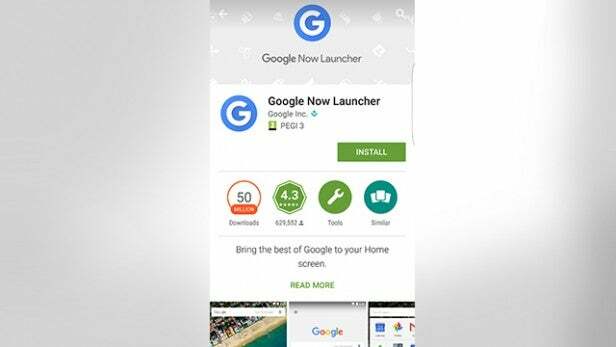
VI Video a fost deja generat pentru această pagină.
La momentul scrierii, S7 și S7 Edge rulează Android 6.0.1 - deci tot ce trebuie să faceți este să descărcați și să instalați un lansator din Google Play Store - nu sunt necesare actualizări, resetare din fabrică sau root.
(apester: 56e297bf518248f65e7107bc)
Dacă aveți probleme cu S7 sau S7 Edge, anunțați-ne în comentariile de mai jos.


